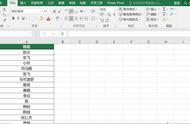虽然Microsoft Excel提供了用于筛选数据的内置功能,但你的工作表中可能有大量的数据,或者需要更复杂的筛选。在这里,我们将解释如何在Excel中创建高级筛选。
如何设置条件区域在Excel中使用高级筛选之前,你需要为将要使用的条件创建一个单元格区域。
在数据上方至少添加几行即可开始;如果需要,你可以随时插入更多的行。请记住,标题需要一行,条件和数据之间需要一空行。
在最上面一行中,输入列标题,这些应该与你的数据相匹配,因为它们将用于筛选条件。
在本教程中,我们将使用一个示例,下面是我们使用的数据。

然后,我们在数据上方插入五行。我们有一行用于标题,三行用于条件,还有一行空白。然后,我们将列标题复制到第一行。现在我们的工作簿是这样的:

设置好筛选条件的区域后,就可以创建高级筛选了。
提示:如果你愿意,你可以命名你的条件区域使其将自动弹出到筛选中。
在Excel中输入高级筛选的条件若要在单元格中输入高级Excel筛选的条件,你将使用以下格式:
="=variable"
第一个等号以字符串开头,引号包含条件。你可以对条件使用普通的比较运算符。这里有几个例子:
- 等于Smith:="=史密斯"
- 不等于Smith:="<>Smith"
- 小于100:="<100"
- 大于或等于100:=">=100"
以这种方式在单元格中键入条件时,Excel会将其转换为筛选所需的格式。

最好的入门方法是使用一个条件和一列的简单示例。在这里,我们将根据Location ID 2B筛选我们的数据。
转到“Location ID”列,在标题下方的第一行中输入等于2B的以下内容:
="=2B"